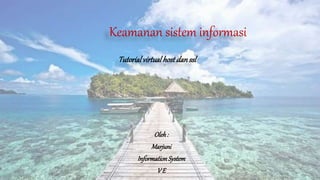
SSL-VHOST
- 1. Keamanan sistem informasi Oleh: Marjuni InformationSystem V E Tutorialvirtualhostdanssl
- 2. Pertama – tama kita harus jalankan CMD melalui Run Administrator ... Jangan lupa juga anda aktifkan xampp seperti tampak pada gambar disamping .
- 3. Menjalankan CMD melalui Run Administrator
- 4. Adapun langkah - langkah pengerjaanya adalah sebagai berikut. Buka CMD, Lalu ketikan perintah notepad %WINDIR%System32driversetchosts
- 5. Setelah anda menekan enter maka secara otomatis CMD akan membuka file hosts. lalu yang perlu kita lakukan adalah menambahkan 127.0.0.1 marjuni.com pada baris bagian bawah. Seperti tampak pada gambar dibawah ini : Setelah selesai menambahkan 127.0.0.1 marjuni.com pada baris bagian bawah maka pilih file » save.
- 6. setelah anda selesai menyimpan konfigurasi yang telah anda lakukan langkah selanjutnya adalah kita melakukan pengujian apakah berkash hosts tersebut telah berhasil ditambahkan atau belum, adapaun cara yang kita gunakan adalah dengan perintah ping marjuni.com pada CMD. Seperti tampak pada gambar dibawah :
- 7. Setelah berhasil membuat berkas hosts, maka yang selanjutnya akan kita lakukan adalah mensetting virtualhost. adapun langkah - langkah dalam penyetingan VirtualHost pada apache adalah sebagai berikut : Tambahkan settingan pada berkas httpd.conf, biasanya berkas ini berada pada notepad C:xamppapacheconfhttpd.conf (jika Anda menginstal xampp di drive C) Seting virtual host dengan apache (xampp)
- 8. Lalu tambahkan baris berikut di akhir: NameVirtualHost *:80 <VirtualHost *:80> ServerAdmin .......@gmail.com DocumentRoot "C:/xampp/htdocs" ServerName localhost ServerAlias localhost.localdomain ErrorLog "logs/localhost.error.log" CustomLog "logs/localhost.access.log" combined </VirtualHost> Include "conf/sites-enabled/*.conf“ Jangan lupa save. Seting virtual host dengan apache (xampp)
- 9. Selanjutnya buatlah sebuah folder sites- enabled pada direktori conf dengan perintah mkdir C:xamppapacheconfsites-enabled Kemudian buat sebuah berkas di dalam folder sites-enabled tersebut notepad C:xamppapacheconfsites- enabledmarjuni.com.conf Kemudian akan muncul pesan peringatan dari notepad bahwa dia tidak bisa menemukan marjuni.com dan akan membuat file baru . Seting virtual host dengan apache (xampp)
- 10. • Kemudaian kita buat direktori vhosts untuk meletakan logs dan tempat penyimpanan website yang akan kita buat (public_html) • mkdir C:xamppvhosts • mkdir C:xamppvhostsmarjuni.com • mkdir C:xamppvhostsmarjuni.comlogs • mkdir C:xamppvhostsmarjuni.compublic_html Seting virtual host dengan apache (xampp)
- 11. Jangan lupa untuk menambahkan marjuni.com ke berkas host Anda, notepad C:WindowsSystem32driversetchosts Kemudian Tambahkan 127.0.0.1 marjuni.com dan 127.0.0.1 marjuni.com Seting virtual host dengan apache (xampp)
- 12. Sekarang, restart Apache Anda dengan menekan tombol Stop, tunggu sebentar, lalu start. Kalau belum dijalankan, cukup di start saja. Seting virtual host dengan apache (xampp)
- 13. Sekarang, seharusnya Apache Anda sudah memiliki setidaknya dua buah Document Root: yang pertama di "C:/xampp/htdocs" untuk http://localhost; yang kedua di "C:/xampp/vhosts/marjuni.com/public_html" jika ada yang mengakses https://marjuni.com
- 14. Setelah proses restart selesai, seharusnya kita sudah bisa menjalankan http://marjuni.com namun tampilanya masih akan seperti ini. Seting virtual host dengan apache (xampp)
- 15. Tampilan seperti ini disebapkan karena kita belum mengisi file pada folder public_html yang telah kita buat. Seting virtual host dengan apache (xampp)
- 16. langkah terakhir kita tinggal mengisi folder public_html dengan website. disini contoh website yang saya tampilkan marjuni.com maka hasilnya akan seperti dibawah. Kita dapat masuk ke web dengan cara klik pada mozila blue skies tampak seperti pada gambar dibawah.
- 17. disini contoh website yang saya tampilkan setelah anda klik blue skies Seting virtual host dengan apache (xampp)
- 18. Jika anda ingin link seperti website maka ikutilah langjkah berikut : Local Disc (C), xampp, conf, extra lalu pilih httpd-ssl.conf maka akan mucul notepad sama seperti pada gambar disamping. Tambahkan DocumenrootRoot seperti tampak pada gambar disamping dan juga gantilah server name contohnya marjuni.com:443 jangan lupa anda save. Seting virtual host dengan apache (xampp)
- 19. Masuklah anda ke mozilla lalu klik semisal milik saya https://marjuni.com lalu enter. Seting virtual host dengan apache (xampp)
- 20. Maka tampilan dari https://marjuni.com akan seperti tampak seperti pada gambar dibawah tampa harus anda klik website yang anda masukan.
- 22. Mengganti sertifikat ssl Lalu buat folder baru dengan nama sslcert, untuk membuat direktori menggunakan CMD ketikan Perintah mkdir mkdir sslcert (enter)
- 23. Mengganti sertifikat ssl Kemudian masuk kedalam folder sslcert dengan perintah cd sslcert
- 24. Mengganti sertifikat ssl Setelah berada pada folder sslcert, langkah selanjutnya adalah membuat 2 folder baru, yaitu folder certs dan private. ketikan perintah mkdir certs private (enter)
- 25. Mengganti sertifikat ssl Sekarang buat sebuah berkas bernama serial, dan isi dengan 100001. Berkas serial ini nantinya digunakan untuk otomatis memberi nomor serial untuk setiap sertifikat yang dihasilkan. ketikan perintah : echo 100001 >serial (enter) selanjutnya ketikan : copy con serial (enter) 100001 maka akan muncul pesan <Yes/No/All> :ketik All (enter) lalu tekan ctrl + z (enter)
- 26. Mengganti sertifikat ssl Kemudian Buat sebuah berkas baru, namanya certindex.txt untuk menampung daftar sertifikat yang telah kita tandatangani. ketikan perintah notepad certindex.txt (enter)
- 27. Mengganti sertifikat ssl Apabila muncul pesan peringatan seperti pada gambar dibawah ini maka klik Yes, peringatan tersebut muncul karna file certindex belum ada, dan notepad akan membuat file tersebut.
- 28. Mengganti sertifikat ssl Sekarang buat konfigurasi OpenSSL kita, dengan perintah notepad openssl.cnf (enter)
- 29. Mengganti sertifikat ssl apabila muncul pesan peringatan seperti pada gambar sebelumnya maka klik saja Yes.
- 30. Mengganti sertifikat ssl lalu copy-paste baris baris berikut :
- 31. Membuat sertifikat cA ketikan perintah berikut : C:xamppapachebinopenssl. exe req -new -x509 - extensions v3_ca -keyout privateCAkey.pem -out CAcert.pem -days 3650 -config ./openssl.cnf (enter)
- 32. Membuat sertifikat cA kemudian masukan password yang akan kita gunakan untuk sertifikat CA kita
- 33. Membuat sertifikat cA setelah berhasil memasukan password, maka kita akan diminta untuk memasukan informasi yang di butuhkan pada sertifikat.
- 34. Membuat sertifikat LOCALHOST ketikan perintah berikut ini C:xamppapachebinopenssl req - new -nodes -out localhost-req.pem - keyout private/localhost-key.pem - config ./openssl.cnf (enter)
- 35. Membuat sertifikat LOCALHOST kemudian masukan informasi yang dibutuhkan oleh sertifikat Organization Name (company) [Universitas Islam Negeri Sultan Syarif Kasim]: Organizational Unit Name (department, division) []:IT Department Email Address []:rahmad.riansyah@gmail.com Locality Name (city, district) [Pekanbaru]: State or Province Name (full name) [Riau]: Country Name (2 letter code) [ID]: Common Name (hostname.com, IP, or your name) []:localhost
- 36. MeNANDATANGANI sertifikat REQUEST Adapaun perintah untuk mengsetting path agar memasukkan direktori C:xamppapachebin adalah : set path=C:xamppapachebin;%PATH% (enter)
- 37. MeNANDATANGANI sertifikat REQUEST setelah selesai menyeting path untul ssl maka selanjutnya yang akan kita lakukan adalah menandatangani sertifikat request dari localhost- req.pem tadi, gunakan perintah: openssl ca -out localhost.crt.pem -config ./openssl.cnf -infiles localhost- req.pem (enter)
- 38. MeNANDATANGANI sertifikat REQUEST Setelah melewati tahap ini, Anda akan memiliki sebuah CRT, localhost.crt.pem yang dapat Anda letakkan ke server localhost Anda. Jangan lupa bahwa Apache juga membutuhkan private KEY untuk localhost ini
- 39. Meletakan crt dan key ke apache Setelah Anda sukses membuat CRT dan KEY, sekarang Anda harus meletakkanya ke XAMPP. Jika XAMPP di install di drive C:, maka coba navigasi ke folder C:xamppapacheconf
- 40. Meletakan crt dan key ke apache Letakkan CRT ke folder ssl.crt
- 41. Meletakan crt dan key ke apache Dan KEY ke ssl.key
- 42. Meletakan crt dan key ke apache Setelah itu, jangan lupa diganti konfigurasi Apache agar menggunakan sertifikat baru yang Anda buat. Konfigurasi yang harus diganti biasanya terletak di folder extra, cari berkas httpd- ssl.conf
- 43. Meletakan crt dan key ke apache kemudian ganti dengan sertifikat yang baru :
- 44. Menginstall Sertifikat CA. Buka Web Browser anda. (disini penulis menggunakan Mozila Firefox), kemudian pilih Tools » Option » Advance » Encryption » View Certificates
- 45. Menginstall Sertifikat CA. lalu installkan sertifikat yang telah kita buat kedalam web browser dengan cara mengimportkan sertifikat yang telah kita buat.
- 46. Menginstall Sertifikat CA. untuk melihat detail dari sertifikat yang telah kita install maka kita tinggal menekan view.
- 47. Sekian dan terimakasih • Semoga bermanfaat bagi anda